Jak rychle sdílet svoji polohu v textové zprávě o Androidu

Řekněme, že vaše auto se rozpadne a nemáte tušení, kde jste. Můžete zavolat někoho a řeknout jim, jak se k tobě dostat ... nebo byste jim mohli jednoduše natočit rychlý text s přesnou polohou v Mapách Google.
Toto je vlastně skvělá funkce zabudovaná do aplikace Zprávy Google - výchozí SMS / MMS aplikace na zařízeních Nexus a Pixel. Pokud však nepoužíváte jeden z těchto telefonů, je to vše dobré - ve skutečnosti můžete stahovat zprávy Android z Obchodu Google Play na libovolném telefonu s Androidem.
Takže pokračujte a nainstalujte ten špatný chlapec (pokud nevíte, nemusíte to mít, samozřejmě) a dejme se.
SOUVISEJÍCÍ: Jak dočasně sdílet svou polohu s někým, kdo používá Google Maps
Nejprve bych však chtěl zdůraznit, že to není jediný způsob sdílení polohy s někým jiným. Ve skutečnosti můžete provádět téměř stejnou věc přímo z Map Google, i když bych řekl, že je to trochu více osobní, protože sdílíte s někým z vašeho seznamu kontaktů - někoho, koho již znáte. Zatímco tuto metodu můžete použít, pokud si přejete, myslím, že metoda zdůrazněná v tomto článku má větší smysl, pokud už máte textovou konverzaci s druhou osobou nebo je to někdo, o kterém nevíte - například ovladač kamionu.
Chcete-li sdílet svou polohu přes MMS, spusťte aplikaci Android Messages a spusťte ji. Pokud jste je právě nainstalovali, musíte jej označit jako výchozí aplikaci SMS / MMS. Aplikace Android umožňuje odesílání textových zpráv pouze jedné aplikaci, takže je to nezbytný krok k dokončení testování funkce, o níž mluvíme.
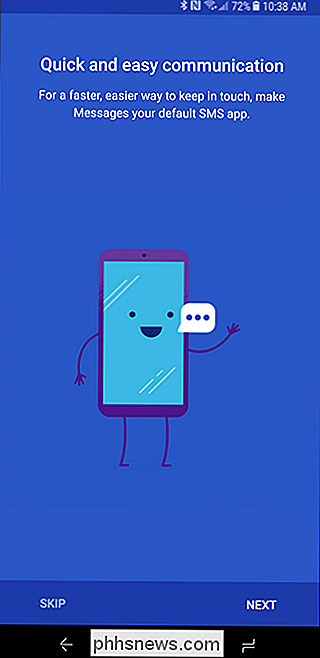
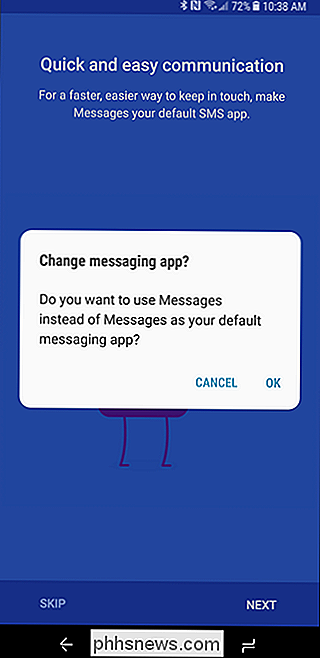
Jakmile je nastavena, pokračujte a otevřete zprávu. Klepněte na tlačítko plus (+) na levé straně zprávy.

Odtud vyberte poslední ikonu v seznamu.
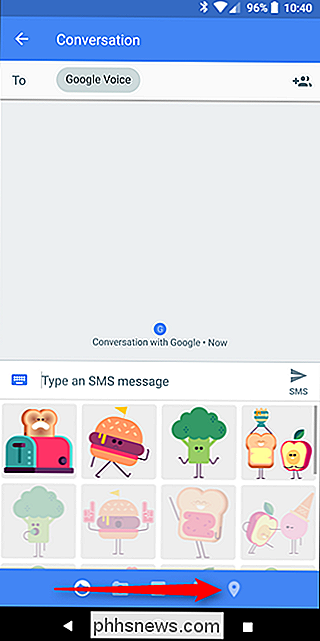
Pokud se jedná o poprvé použití této funkce, musíte udělit umístění povolení. Okamžitě aktualizuje vaši polohu, což může trvat několik vteřin.

Klepnutím na tlačítko "Vybrat toto místo" jej přidáte ke zprávě. Pokud je místo nějakým způsobem nesprávné, můžete také přetáhnout prstem nahoru, abyste zobrazili seznam blízkých míst.
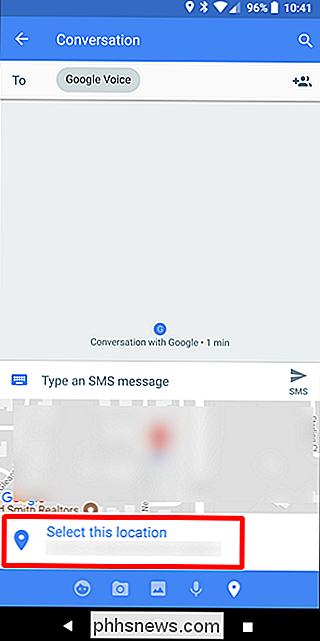
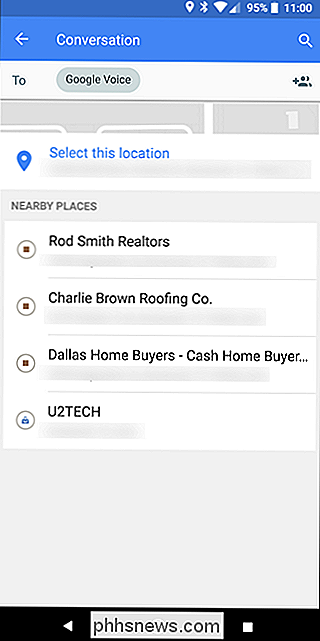
Odtud můžete jednoduše odeslat text spolu s jakýmkoli textem, který byste chtěli zahrnout.
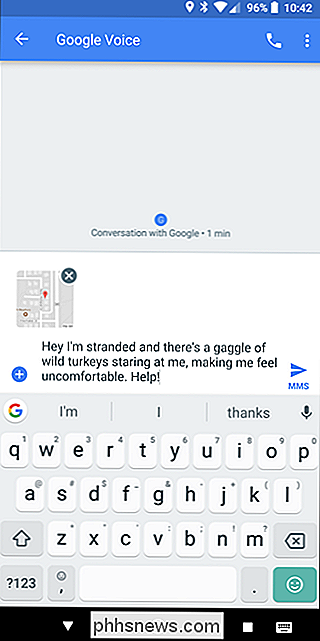
Zpráva bude odeslána a během několika sekund druhá osoba bude vědět, kde jste, co se děje a jak vás najít. Jakmile kliknou na přidaný odkaz, automaticky se otevře v navigaci Map Google. Bam!
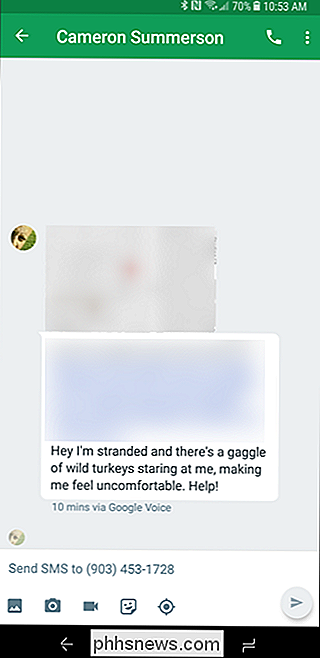
Upřímně řečeno, i když nechcete používat zprávy Android jako výchozí textové aplikace, nechala bych tuto verzi nainstalovanou pouze pro takové instance. Dělá tak snadnou práci sdílení vaší polohy, stojí za to.

Jak středně klepnout na touchpad notebooku
Většina touchpadů pro notebook umožňuje středové kliknutí, ale ne všichni. V některých situacích může být zapotřebí povolit tuto volbu v ovládacím panelu ovladače myši nebo nejprve nainstalovat příslušné ovladače. Základy Klepnutím levým tlačítkem na dotykovou plochu kliknete na podložku jedním prstem.

Co znamenají symboly klávesnice počítače Mac
Mac by měly být intuitivní, ale některé věci jsou přímo od uživatelů skryty. Například: v panelu nabídek jsou klávesové zkratky pro různé akce vymezeny pomocí poněkud matoucích symbolů. Co znamenají šipku, špičatý a jiný symbol Možná víte, že "⌘" odpovídá klávesu Command , protože se skutečně objevuje na klávesnici.


